- Ingyenes csengőhang iPhone-ra
- Csengőhang átvitele iPhone-ról iPhone-ra
- Csengőhang hozzáadása az iTuneshoz iPhone-ról
- Egyéni csengőhang iOS rendszeren
- Töltse le az iPhone csengőhangot
- Állítson be egy dalt iPhone csengőhangként
- Az iPhone riasztási csengőhangjának módosítása
- Make iPhone Ringtone
- Ingyenes csengőhang alkalmazások iPhone-on
- Csengőhang hozzáadása iPhone-hoz
- Csengőhang módosítása az iPhone-on
- Állítsa be a csengőhangot az iPhone-on
- Készítsen MP3-at iPhone csengőhangként
- A legjobb csengőhang alkalmazás iPhone-ra
- IPhone csengőhang létrehozása
Hasznos útmutató az egyéni csengőhangokhoz iOS rendszeren
 Frissítve: Lisa Ou / 20. július 2023. 16:30
Frissítve: Lisa Ou / 20. július 2023. 16:30Helló! Van egy hangfájlom, amelyet csengőhangként szeretnék beállítani az iPhone-omhoz, de az a számítógépen van tárolva. Szeretném tudni, hogyan csinálhatnám csengőhangot iPhone-ra, de még soha nem csináltam ilyet, ezért nem tudom, hogyan. Valaki tudna segíteni nekem egy iOS egyéni csengőhang létrehozásában a számítógépemről?
Az iOS-eszközök csengőhangok széles választékát kínálják, amelyek közül tetszés szerint választhatsz. De az idő múlásával kinőhetsz ezek hallásából, különösen, ha már egy ideje iOS-t használsz. Ezért, ha más M4R audiofájlokat talál az eszközön kívül, megváltoztathatja az iPod Touch, iPhone vagy iPad csengőhangját. De a probléma az, hogy hogyan szabhatja személyre a felfedezett és kedvelt csengőhangokat iOS-eszközén?
Nem kell tovább töprengeni rajta, mivel ez a bejegyzés bemutatja a leghatékonyabb stratégiákat egyéni csengőhangok létrehozásához iOS-eszközéhez. A különböző platformokról származó eszközöket és módszereket gondosan teszteltük, hogy az alábbiakban összegyűjtsük a legjobb stratégiákat. Ezen túlmenően minden részhez részletes útmutatások tartoznak, amelyek segítenek a helyes feldolgozásban. Kérjük, folytassa a következő módszerekkel az aggodalma orvoslásának megkezdéséhez.


Útmutató
1. rész. Egyéni csengőhang iOS rendszeren iTunes segítségével
Az iOS csengőhang letöltésének egyik hivatalos módja az iTunes. Ha vásárolt egyet Mac számítógépén, gyorsan szinkronizálhatja iPhone-jával, iPod Touch-jával vagy iPadjével az iTunes programmal. Ez pedig a felületén könnyen navigálható szinkronizálási funkciója miatt lehetséges.
Mindazonáltal részletes lépéseket fogunk mutatni, amelyekkel kedvenc dalaidat vagy hangfájljaidat csengőhangként hozhatod létre a számítógépeden lévő iTunes segítségével.
Tartsa szem előtt az alábbi kezelhető utasításokat az iOS csengőhangok letöltéséhez és szinkronizálásához az iTunes alkalmazással:
1 lépésTelepítse és nyissa meg az iTunes legújabb verzióját Mac számítógépén, majd nyomja meg a gombot bolt fület a felső részben, ha a program felülete megjelenik a képernyőn. Az audiofájlok megjelenésekor keresse meg a kiválasztani kívánt csengőhangot, majd vásárolja meg. Ha a hangfájl a könyvtárában van, kattintson a gombra Songs a bal oldali oszlopban, és kattintson a jobb gombbal a dalra.
2 lépésEzután a felugró ablakban válassza az Opciók lehetőséget, és állítsa be a csengőhang kezdő- és végpontját, majd nyomja meg a gombot OK. Ezt követően kattintson filé > Megtérít > Az AAC verzió létrehozása. Az újonnan létrehozott fájl ezután mentésre kerül, és megjelenik a könyvtárában.
3 lépésA csengőhang mentése után villámkábellel csatlakoztassa iOS-eszközét a számítógéphez. Ezután kattintson a mobil eszköz szimbólum a bal felső felületen az eszköz kezeléséhez. Kattintson Hangok a bal oldali oszlopban, és ellenőrizze Hangok szinkronizálása a csúcson. Innen kiválaszthatja az összes vagy csak a kiválasztott csengőhangot, és kattintson a gombra alkalmaz szinkronizálása/átvitele az eszközre.
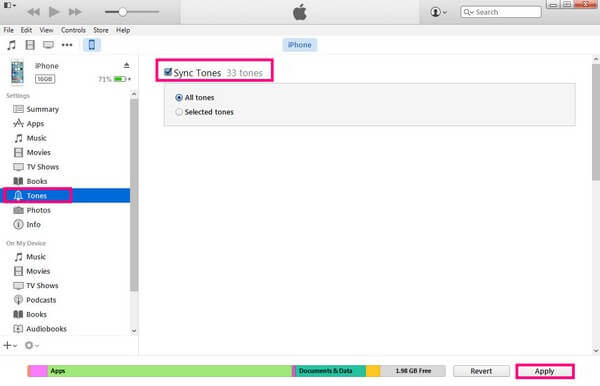
Az iOS-hez tartozó FoneTrans használatával szabadon élvezheti az adatok iPhone-ról számítógépre történő átvitelét. Az iPhone szöveges üzeneteit nem csak számítógépre lehet átvinni, hanem fényképeket, videókat és névjegyeket is könnyen áthelyezhet a számítógépre.
- Fotók, videók, névjegyek, WhatsApp és további adatok átvitele könnyedén.
- Az adatok áttekintése az átvitel előtt.
- iPhone, iPad és iPod touch érhetők el.
2. rész. Egyéni csengőhang iOS rendszeren a GarageBand segítségével
A GarageBand egy zenei munkaállomás, amelyet az Apple fejlesztett. Ezzel a programmal a macOS, iPadOS és iOS felhasználók testreszabhatják csengőhangjaikat a különféle funkcióinak segítségével. Ezen kívül más zenei funkciókkal is rendelkezik, amelyek lehetővé teszik, hogy dolgozzon a zenén, vagy jobbá tegye a létrehozott csengőhangot. Ha a GarageBand segítségével készített csengőhangot, segítünk azonnal átvinni azt iPhone-jára.
Vegye figyelembe az alábbi, felhasználóbarát utasításokat az iOS csengőhangkészítő, a GarageBand működtetéséhez, és a csengőhang átviteléhez iOS-eszközére:
1 lépésBár a GarageBand egy Apple szolgáltatás, nincs előre telepítve az eszközre, ezért először telepítse a programot, majd futtassa a Mac-en. Ezt követően kattintson a "+" szimbólumot, és válassza ki a testre szabni kívánt csengőhangot, amely a program munkahelyére vezet. Állítsa be a csengőhang időtartamát a gombra kattintva plusz ikont a jobb oldalon, és mentés előtt további funkcióit is felfedezheti.
2 lépésA csengőhang létrehozása után kattintson a Megosztás fülre a bal felső sarokban GarageBand felületet, majd válasszon Projekt a GarageBand iOS-hez. Amikor megjelenik egy ablak iOS-eszközén, mentse a csengőhangot a használt iCloud Drive-fiókba.
3 lépésNyissa meg a GarageBand alkalmazást iPhone-ján, majd koppintson a Tallózás fülre a képernyő alján. Innen válassza ki iCloud meghajtó, majd keresse meg és válassza ki a nemrég mentett csengőhangot. Amikor megjelenik, kattintson a lefelé mutató nyílra, és koppintson a gombra Saját dalok. Végül tartsa lenyomva a dalt, és érintse meg Megosztás > Csengőhang.
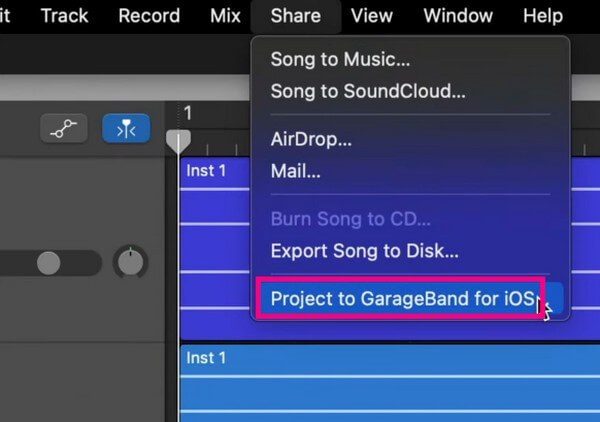
3. rész. Egyéni csengőhang iOS rendszeren FoneTrans for iOS segítségével
Másrészt egyéni csengőhangot is beállíthat, és átviheti iOS-eszközére FoneTrans az iOS számára. Ez az eszköz nagyban segíthet, különösen, ha több csengőhangot is testre szab. Áthelyezheti őket és egyéb adatait számítógépeken, iPaden, iPhone-on, iPod Touchon és iTunes könyvtáron keresztül. Sőt, a programban való navigálás gyors folyamatot eredményez az egyszerű felület miatt. Amellett, hogy kényelmesebb, mint más eszközök, a FoneTrans for iOS további funkciókat is kínál, amelyeket akkor fedezhet fel, ha már a számítógépén van.
Az iOS-hez tartozó FoneTrans használatával szabadon élvezheti az adatok iPhone-ról számítógépre történő átvitelét. Az iPhone szöveges üzeneteit nem csak számítógépre lehet átvinni, hanem fényképeket, videókat és névjegyeket is könnyen áthelyezhet a számítógépre.
- Fotók, videók, névjegyek, WhatsApp és további adatok átvitele könnyedén.
- Az adatok áttekintése az átvitel előtt.
- iPhone, iPad és iPod touch érhetők el.
Vegyük az alábbi problémamentes folyamatot példaként egy iOS egyéni csengőhang létrehozására és átvitelére az eszközre FoneTrans az iOS számára:
1 lépésMentse el a FoneTrans for iOS telepítőfájlt a gomb megnyomásával ingyenes letöltés lapon a webhely bal alsó részén. Ezután nyissa meg a fájlt, és engedélyezze az eszközön végrehajtott módosításokat a telepítés megkezdéséhez. Előzetesen testreszabhatja a nyelvét és a célhelyét, majd ha a folyamat befejeződött, futtassa az átviteli eszközt a számítógépén.
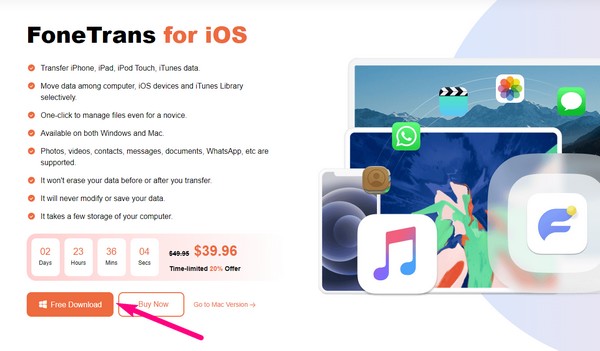
2 lépésKattints Eszköztár > Csengőhangkészítő > Fájl hozzáadása (számítógépről vagy eszközről). Ezután válassza ki a testreszabni kívánt hangot, hogy megtekinthesse a felületen. Innentől kezdve állítsa be a kívánt csengőhangot a beállításokkal. Ezután csatlakoztassa iPhone-ját a programhoz kábel segítségével. Ezután kattintson a Mentés a számítógépre fület, és válasszon egy mappát az iPhone készülékről fájl célhelyként.
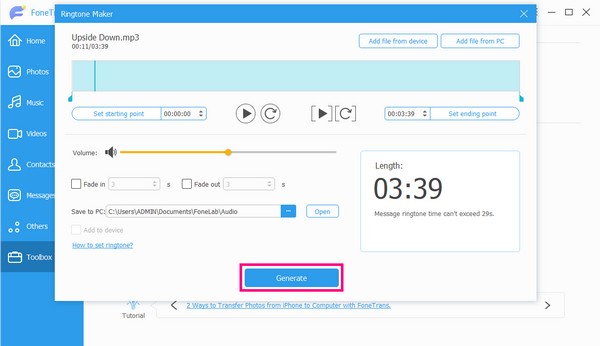
3 lépésHa elkészült, kattintson a gombra Hozzáadás az eszközhöz dobozt, és nyomja meg Generálása a csengőhang létrehozásához. Ezután automatikusan elmenti az iPhone kiválasztott mappájába. Az eljárás gyakran csak néhány percig tart, és végre lehet koppintani beállítások > Hangok és Haptics > Csengőhang készülékén, és válassza ki a csengőhangként beállítani kívánt dalt.
Az iOS-hez tartozó FoneTrans használatával szabadon élvezheti az adatok iPhone-ról számítógépre történő átvitelét. Az iPhone szöveges üzeneteit nem csak számítógépre lehet átvinni, hanem fényképeket, videókat és névjegyeket is könnyen áthelyezhet a számítógépre.
- Fotók, videók, névjegyek, WhatsApp és további adatok átvitele könnyedén.
- Az adatok áttekintése az átvitel előtt.
- iPhone, iPad és iPod touch érhetők el.
4. rész. GYIK az egyéni csengőhangokról iOS rendszeren
Használhatom a zenefájlomat csengőhangként az iPhone-omon?
Igen tudsz. De vegye figyelembe, hogy a zenefájlnak iOS csengőhang formátumban kell lennie, és legfeljebb 40 másodperc lehet. Ha nem, keressen formátum-konvertálót vagy eszközöket ebben a cikkben, amellyel MP4 formátumba konvertálhatja a fájlt, és 40 másodpercre vagy rövidebbre csökkentheti.
Miért nem működik az iOS 11 csengőhangom?
Probléma lehet a csengőhang-beállításokkal. Lehetséges, hogy a hangerő nincs megfelelően beállítva, ezért nem hallja a csengőhangot, amikor valaki hív. A probléma ellenőrzéséhez keresse fel eszközét beállítások > Hangok és Haptics > Csengőhang és kezelje a lehetőségeket.
Hogyan állíthatok be egyéni csengőhangot az iPhone-omon?
Ha sikeresen átvitte a testreszabott csengőhangot az iPhone-ra, folytassa a következővel: beállítások kb. Ezt követően érintse meg Hangok és Haptics > Csengőhang. Válassza ki a listából azt, amelyet csengőhangként szeretne beállítani. Használhat olyan eszközöket, mint pl FoneTrans az iOS számára az átviteli folyamathoz.
Beállíthatok Spotify csengőhangot az iPhone-omon?
Sajnos lehetetlen létrehozni, sőt, beállítani Spotify hangot az iPhone-on. De ha elég szerencséje van, találhat egy harmadik féltől származó eszközt az interneten, amely segíthet a problémái megoldásában.
Ingyenesek az iTunes csengőhangjai?
Sajnos a legtöbb, ha nem az összes csengőhang nem ingyenes az iTunes-on. Ha talál egy csengőhangot, amely tetszik az iTunes áruházban, automatikusan fizetnie kell érte.
Köszönjük, hogy csatlakozott az egyéni csengőhangok iOS-eszközökön történő létrehozásáról és átviteléről szóló vitánkhoz. Ha további megoldásokra van szüksége mobileszközeivel vagy számítógépeivel kapcsolatban, böngésszen a FoneTrans az iOS számára weboldal.
Az iOS-hez tartozó FoneTrans használatával szabadon élvezheti az adatok iPhone-ról számítógépre történő átvitelét. Az iPhone szöveges üzeneteit nem csak számítógépre lehet átvinni, hanem fényképeket, videókat és névjegyeket is könnyen áthelyezhet a számítógépre.
- Fotók, videók, névjegyek, WhatsApp és további adatok átvitele könnyedén.
- Az adatok áttekintése az átvitel előtt.
- iPhone, iPad és iPod touch érhetők el.
